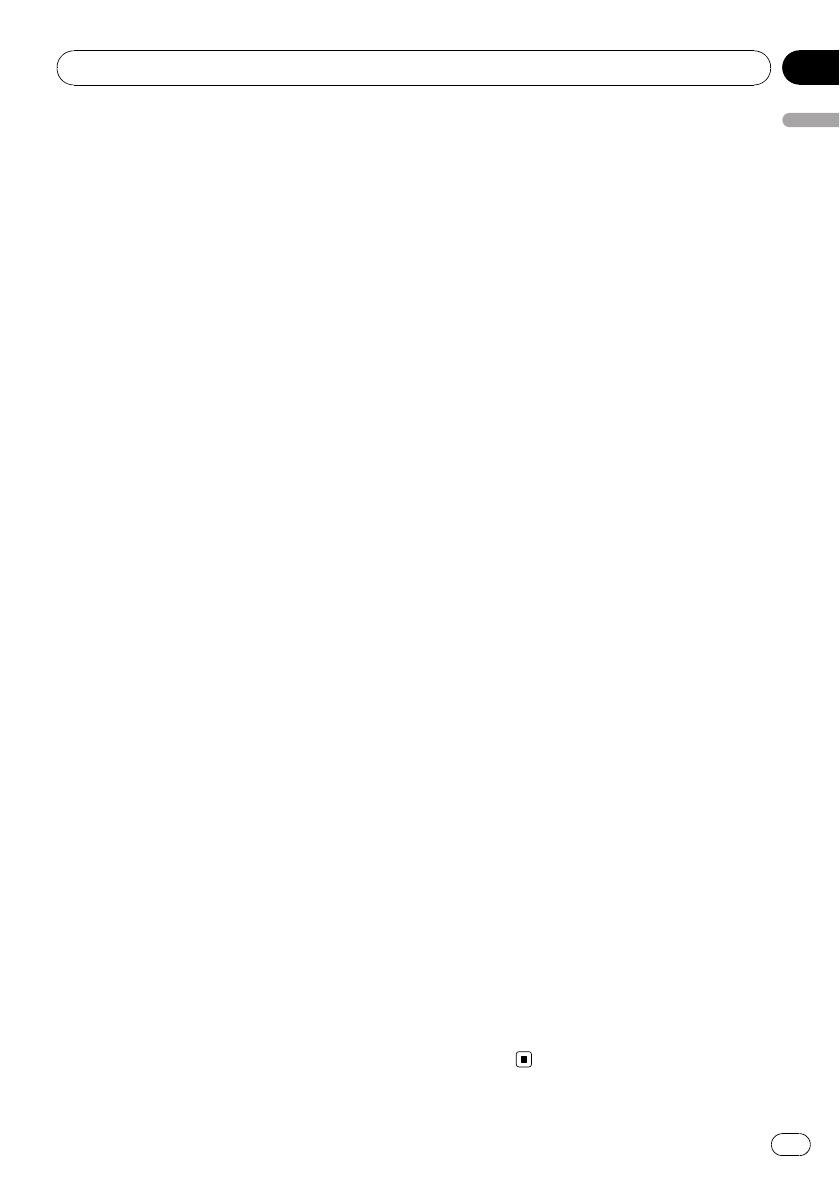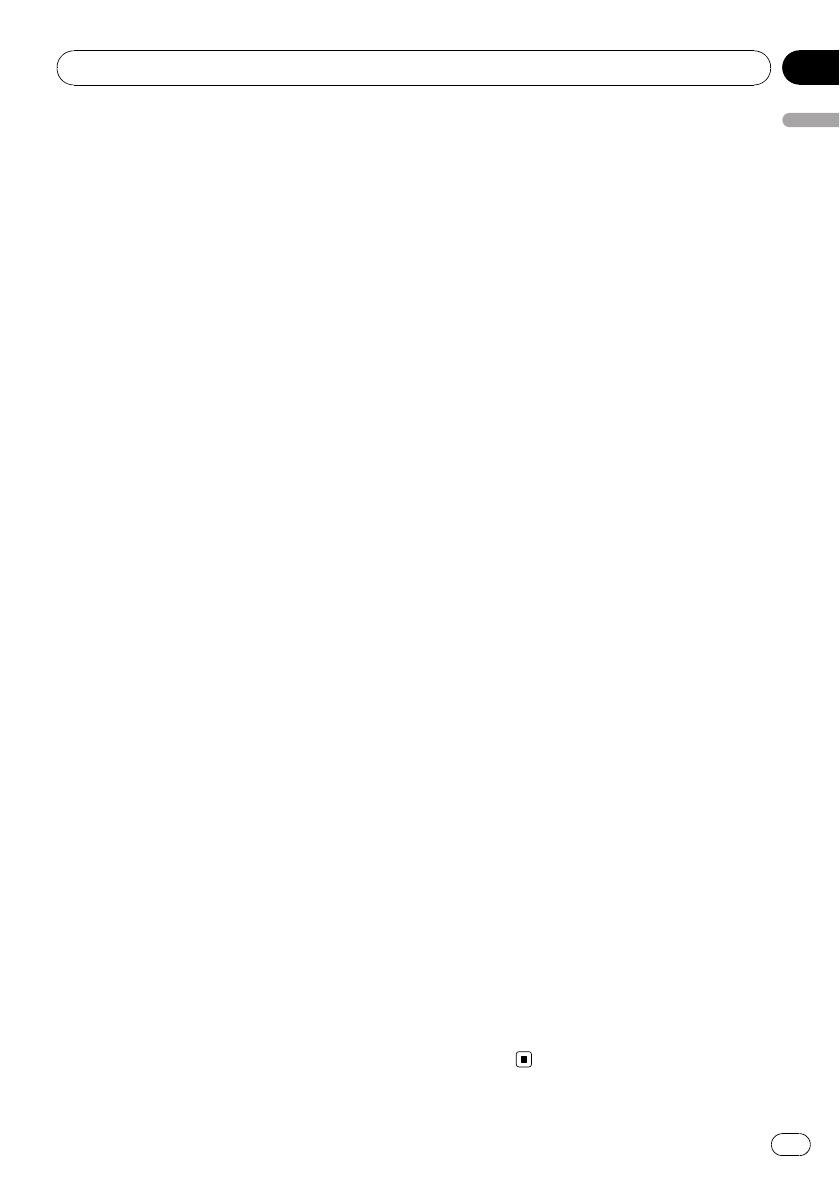
Обширный перечень
воспроизводимых форматов
! С внешнего устройства памяти (USB,
SD) воспроизводятся следующие фор-
маты файлов.
MP3, WMA, AAC, WAV, MPEG-4, AVI
— Примечание о просмотре видео
Помните, что использование данной
системы для коммерческого или пуб-
личного просмотра может представлять
собой нарушение авторских прав, за-
щищенных законодательством об авто-
рском праве.
— Примечание об использовании фай-
лов MP3
В комплект навигационной системы
входит лицензия только для частного
или некоммерческого использования.
Лицензия не предусматривает исполь-
зование данного продукта в коммерче-
ских целях (т.е. с целью получения
прибыли), для радиотрансляции в
режиме реального времени (наземной,
спутниковой, кабельной и/или с по-
мощью других средств), передачи/рас-
пределения через Интернет, внутренние
сети и/или другие сети или сети рас-
пределения электронного содержания,
например, приложения платного аудио-
воспроизведения или аудиопрограмм по
запросу. Подробную информацию
можно получить на сайте
http://www.mp3licensing.com.
Автоматическое отображение
названия файлов
Если данная функция доступна, название
трека будет отображаться автоматически.
Данная система обеспечивает простоту ис-
пользования аудиофункций путем простого
выбора пункта в списке.
Совместимость с устройствами iPod
®
Данное устройство поддерживает только
следующие модели iPod и версии про-
граммного обеспечения iPod. В других слу-
чаях функционирование может быть
неправильным.
! iPod nano первого поколения; Версия
1.3.1
! iPod nano второго поколения; Версия
1.1.3
! iPod nano третьего поколения; Версия
1.1
! iPod пятого поколения; Версия 1.3
! iPod классический; Версия 1.1.1
! iPod touch; Версия 1.1.4
p Если навигационная система исполь-
зуется с интерфейсным USB-кабелем
Pioneer для iPod (CD-IU200VM) (про-
дается отдельно), можно управлять ус-
тройством iPod, совместимым с данной
системой.
p Для максимального использования
функций рекомендуется использовать
последние версии программного обе-
спечения для iPod.
p Некоторые функции могут отличаться в
зависимости от моделей и программно-
го обеспечения iPod.
p На нашем сайте содержится подробная
информация о совместимости iPod с
данной навигационной системой.
p iPod является торговой маркой компа-
нии Apple Inc., зарегистрированной в
США и других странах.
Телефонная связь без снятия трубки
К системе беспроводным способом можно
подключить сотовый телефон с техноло-
гией Bluetooth
®
.
— Используемый сотовый телефон
должен быть совместим с профилем
данной навигационной системы.
— При использовании беспроводной
технологии Bluetooth навигационная
система может не получить доступ ко
всем функциям сотового телефона.
Готовность камеры заднего вида
Можно просматривать изображение проис-
ходящего позади автомобиля через по-
дключенную камеру заднего вида
(например, ND-BC2) (продается
отдельно).
Предисловие
Ru
9
Глава
01
Предисловие